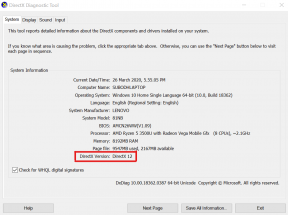Cara Menemukan AirTags yang Hilang Tanpa iPhone
Miscellanea / / August 04, 2021
Apple AirTag adalah gadget yang sangat berguna dan mudah yang membantu Anda melacak barang-barang Anda. Cukup lampirkan AirTag ke kunci Anda atau ransel Anda atau sesuatu yang lain yang Anda lewatkan setiap saat dan Anda selalu dapat melacak barang-barang itu di aplikasi Cari Milik Saya di iPhone Anda. Anda juga dapat melacak perangkat Apple Anda dan berhubungan dengan teman/keluarga. Tapi entah bagaimana jika Anda kehilangan barang dengan AirTag, periksa Cara Menemukan AirTag yang Hilang Tanpa iPhone.
Iya! Kedengarannya konyol karena Anda menggunakan AirTag untuk tidak melupakan atau kehilangan barang-barang penting Anda dan kemudian tiba-tiba atau karena kesalahan, AirTag Anda hilang atau hilang. Sekarang, itu bisa terjadi di kedua skenario di mana barang Anda juga hilang atau barang dan AirTag hilang. Meskipun kami dapat memahami bahwa Anda tidak dapat mengatur AirTags baru tanpa iPhone seperti yang sekarang, Anda masih dapat mengakses fitur 'Temukan Saya' AirTags di Mac Anda hampir.
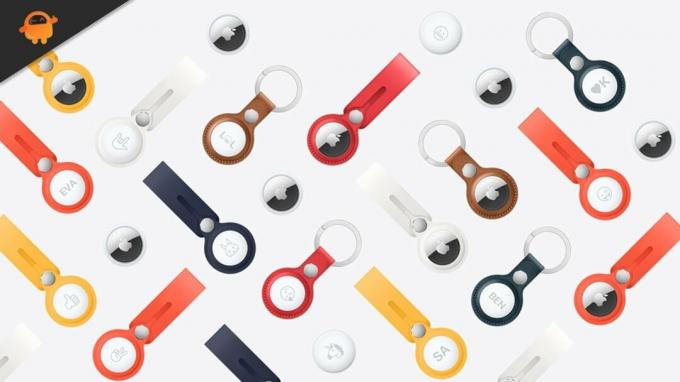
Cara Menemukan AirTags yang Hilang Tanpa iPhone
Namun, tampaknya dengan Mac, Anda tidak dapat benar-benar memutar suara di AirTag terdekat atau menggunakan fitur 'Temuan Presisi' di iPhone Anda. Tetapi Anda selalu dapat menggunakan dua fungsi utama seperti 'Memeriksa arah' dan mengaktifkan 'Mode Hilang' pada AirTag Anda yang hilang atau hilang.
Itu berarti jika Anda memiliki Mac, ikuti langkah-langkah di bawah ini untuk mengetahui AirTags yang hilang dalam sekejap. Pastikan untuk selalu memperbarui versi/build macOS Anda untuk mendapatkan fitur, stabilitas, dan kinerja tambahan saat dalam perjalanan.
- Pastikan untuk menekan tombol 'Command + Spasi' tombol di Mac Anda.
- Kemudian cari 'Temukan Milik Saya' aplikasi dan membukanya.
- Setelah aplikasi Temukan Saya diluncurkan, Anda akan menuju ke 'Perangkat' bagian di mana Anda dapat menemukan perangkat Apple "Temukan Saya" Anda. Tetapi Anda tidak akan menemukan AirTags di sini.
- Jadi, pergilah ke 'Item' bagian untuk melihat informasi.
- Selanjutnya, pastikan untuk memilih AirTag khusus Anda dari panel kiri dan lokasi tepat AirTag tersebut akan ditunjukkan di peta.
- Jika AirTags Anda tidak berada dalam jangkauan perangkat Apple mana pun, Anda hanya akan diperlihatkan "terakhir terlihat" informasi (tempat dan waktu).
- Kemudian klik pada ikon AirTag pada peta > Klik pada 'saya' ikon untuk mendapatkan akses ke opsi tambahan.
- Klik Petunjuk arah jika Anda ingin petunjuk arah peta lokasi di mana AirTag Anda hilang.
- Tetapi jika seandainya, Anda hanya melihat 'Terakhir terlihat' status dengan lokasi dan Anda tidak dapat menemukan AirTag Anda di sana, maka lebih baik untuk mengklik 'Memungkinkan' dibawah “Modus Hilang”.
- Jendela prompt akan muncul di layar yang memberi tahu Anda "apa yang akan terjadi?" infonya secara singkat. Klik saja 'Terus' untuk melanjutkan.
- Selanjutnya, masukkan nomor kontak atau alamat email Anda sehingga Anda akan dihubungi jika ada yang menemukan AirTag Anda yang hilang. Anda juga dapat menambahkan pesan singkat untuk AirTag yang hilang.
- Klik pada 'Lanjut' tombol untuk melanjutkan > Kemudian pastikan untuk mengaktifkan 'Beri tahu Saat Ditemukan' kotak centang dengan mengkliknya dan klik pada 'Mengaktifkan'.
- Kamu sudah selesai. Anda sekarang telah berhasil menempatkan AirTags Anda yang hilang dalam Mode Hilang.
Langkah-langkah untuk Menonaktifkan AirTags Lost Mode di Mac (Tanpa iPhone)
Setelah Anda menemukan AirTags Anda, Anda harus menghapus informasi kontak yang dibagikan karena tidak diperlukan. Oleh karena itu, Anda harus menonaktifkan AirTags Lost Mode menggunakan Mac dengan mengikuti langkah-langkah di bawah ini:
- Anda akan menemukan ikon kunci merah untuk AirTag yang dipulihkan yang telah Anda setel sebagai hilang sebelumnya.
- Cukup buka app Cari Milik Saya di Mac Anda dan klik 'Diaktifkan' di bawah Mode Hilang.
- Selanjutnya, Anda harus mengklik 'Matikan Mode Hilang' opsi untuk menghapus informasi yang Anda pilih sebelumnya untuk membagikan detail kontak Anda. Anda memilih untuk berbagi.
- Setelah selesai, AirTag Anda yang dipulihkan sekarang siap digunakan lagi.
Itu saja, teman-teman. Kami menganggap panduan ini bermanfaat bagi Anda. Untuk pertanyaan lebih lanjut, jangan ragu untuk bertanya di komentar di bawah.